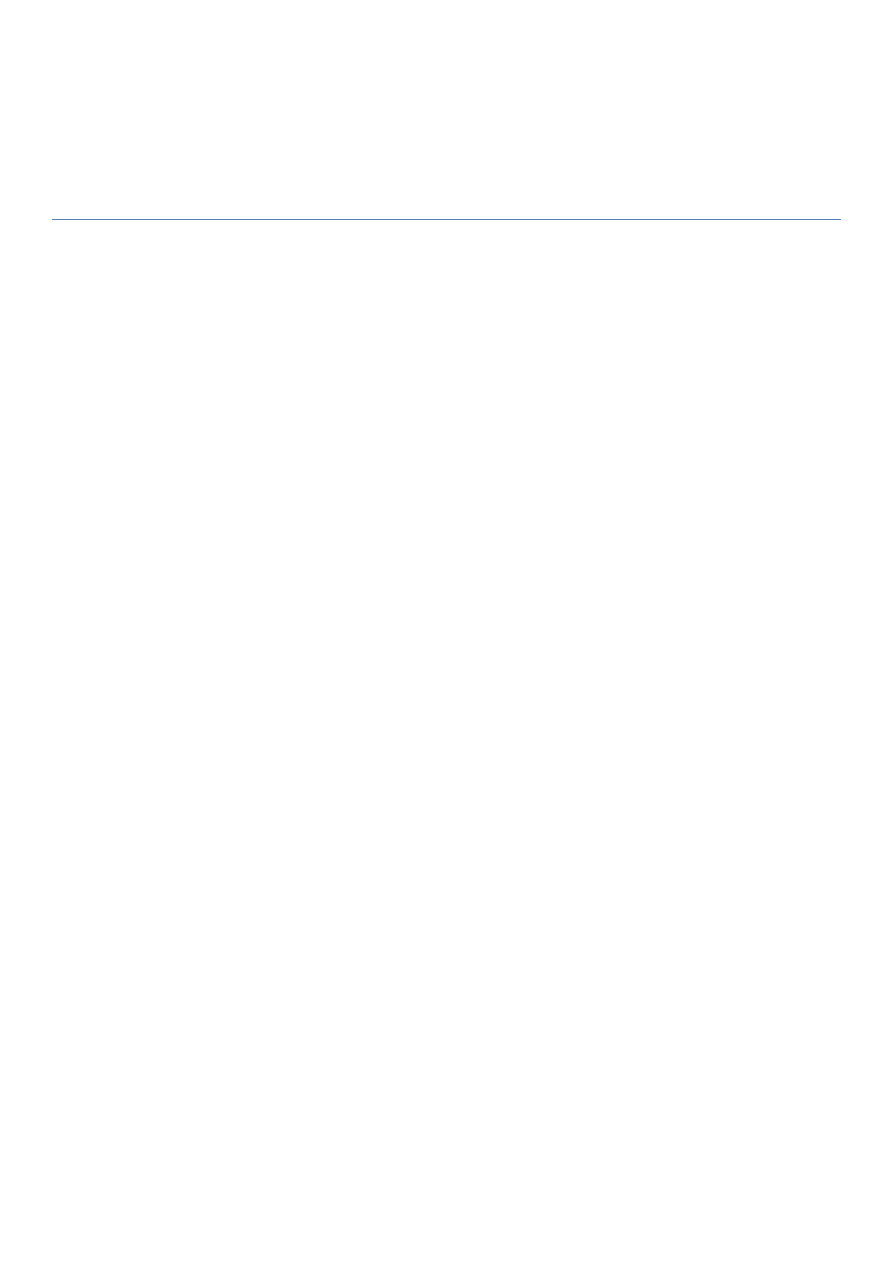
1
Wszelkie prawa do zada
ń
, plików i instrukcji s
ą
zastrze
ż
one, nikt poza prowadz
ą
cymi zaj
ę
cia i studentami IA na AGH nie ma prawa ich
wykorzystywa
ć
. A tych co maj
ą
takie prawa, prosz
ę
, aby nie umieszczali ich w innym miejscu w sieci.
Grafika 3D
Prosz
ę
, aby ka
ż
de zadanie było rozwi
ą
zane w innym skrypcie.
Wszystkie skrypty i funkcje maj
ą
by
ć
zapisane w dowolnym folderze nale
żą
cym
do Pa
ń
stwa.
cz
ęść
I – funkcja plot3
plot3(x,y,z) rysuje funkcje np. w postaci parametrycznej, przy czym x, y, z – s
ą
to wektory o takim
samym rozmiarze (wszystkie wektory maj
ą
mie
ć
tyle samo elementów).
Zad1. Prosz
ę
przekopiowa
ć
tre
ść
poni
ż
szego skryptu na swój komputer.
figure(1)
t=0:.1:12; x=t; y=sin(t); z=cos(t);
plot3(x,y,z)
grid
on
;
W drugim oknie prosz
ę
narysowa
ć
ten sam wykres, ale dla zrównanych jednostek
na osiach, za pomoc
ą
powy
ż
szych polece
ń
oraz polecenia
axis equal
Wykorzystuj
ą
c edytor wła
ś
ciwo
ś
ci oraz przegl
ą
dark
ę
obiektów
prosz
ę
opisa
ć
osie „x”, ”y” i „z”.
Zad 2. Oto współrz
ę
dne punktów: x = [1 1 -1 1]; y = [4 4 4 4]; z = [-1 1 1 -1];
Prosz
ę
narysowa
ć
trójk
ą
t, który powstanie z powy
ż
szych punktów, czerwon
ą
lini
ą
o grubo
ś
ci 6
(…'LineWidth',6).
cz
ęść
II – wykresy 3D
siatki powierzchni
i powierzchnie
2.1
Funkcja meshgrid i mesh
Funkcja meshgrid
[X , Y] = meshgrid (x, y) przekształca wektory x i y w macierze X i Y, po to, aby powstała
siatka punktów, które u
ż
ywamy do znajdowania warto
ś
ci funkcji dwóch zmiennych
i generowania trójwymiarowych wykresów. Wiersze wynikowej macierzy X s
ą
kopiami wektora
x, kolumny wynikowej macierzy Y s
ą
kopiami wektora y.
Funkcja mesh
mesh (X, Y, Z) rysuje szkielet siatki
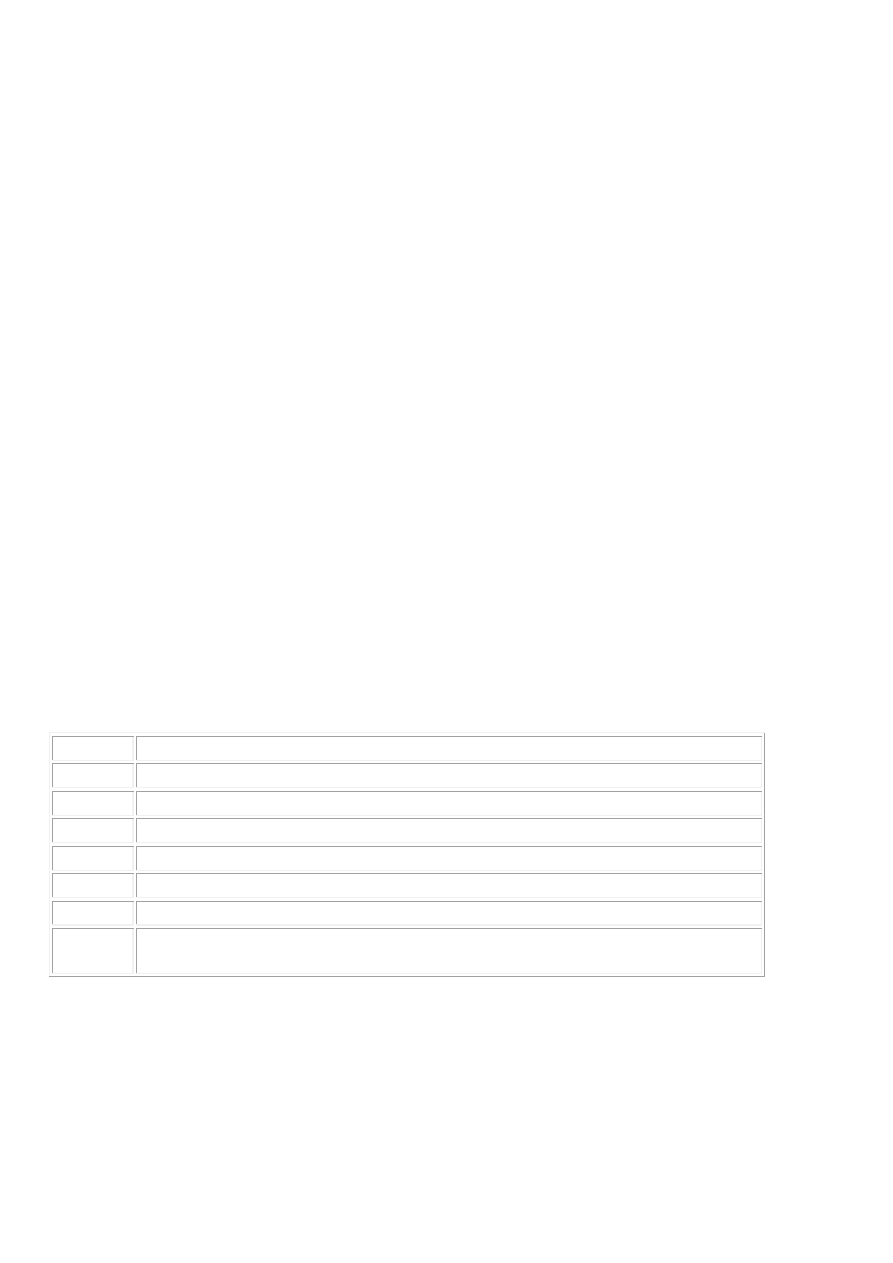
2
Zad 3. Prosz
ę
stworzy
ć
skrypt, który zawiera poni
ż
sze polecenia:
clear
all
x=-5:5;
y=-10:10;
[X, Y]=meshgrid(x,y)
Prosz
ę
sprawdzi
ć
jak została wygenerowana siatka X i Y, a potem wstawi
ć
; po poleceniu
[X, Y]=meshgrid(x,y);
I wykorzystuj
ą
c powy
ż
sz
ą
siatk
ę
punktów prosz
ę
narysowa
ć
wykres funkcji:
݂ሺݔ, ݕሻ = ܺ
ଷ
+ 3ܻܺ
ଶ
+ 12ܻܺ
W drugim oknie dla tych samych danych prosz
ę
narysowa
ć
powierzchni
ę
za pomoc
ą
polecenia surf(X,Y,Z). Prosz
ę
doło
ż
y
ć
wska
ź
nik colorbar do obu okien.
Funkcja surf(X,Y,Z) – rysuje powierzchni
ę
kolorow
ą
opisan
ą
przez macierze X,Y,Z.
2.2. Rysowanie siatki powierzchni za pomoc
ą
: mesh(x,y,z), meshc(x,y,z) - meshz(x,y,z)
i waterfall(x,y,z)
Zad 4. Dla nast
ę
puj
ą
cych danych: x=0:0.5:10;y=0:.5:5; z=sin(y)'*cos(x);
w jednym oknie i na 4 wykresach prosz
ę
narysowa
ć
funkcje
mesh(x,y,z), meshc(x,y,z) -
meshz(x,y,z) i waterfall(x,y,z). Korzystaj
ą
c z poni
ż
szej tabelki prosz
ę
opisa
ć
wykresy poprzez
dodanie tytułów.
mesh
Wykres siatkowy
meshc Wykres siatkowy + poziomice
meshz Wykres siatkowy + zasłony na ko
ń
cach
ribbon Wykres wst
ąż
kowy
surf
Wykres powierzchniowy
surfc
Wykres powierzchniowy + poziomice
surfl
Wykres powierzchniowy + cieniowanie
waterfall
funkcja waterfall(x, y, z, c) działa podobnie jak meshz z ta ró
ż
nic
ą
,
ż
e nie
rysuje linii odpowiadaj
ą
cych kolumnom macierzy
2.2. Rysowanie powierzchni za pomoc
ą
: surf, surfc, surfl
Zad 5. Dla nast
ę
puj
ą
cych danych: x=0:0.5:10;y=0:.5:5; z=sin(y)'*cos(x);
a)
w pierwszym oknie na 3 wykresach prosz
ę
narysowa
ć
funkcje surf, surfc, surfl
b)
w dugim oknie na trzech wykresach dla surf prosz
ę
sprawdzi
ć
jak działa przejrzysto
ść
alpha
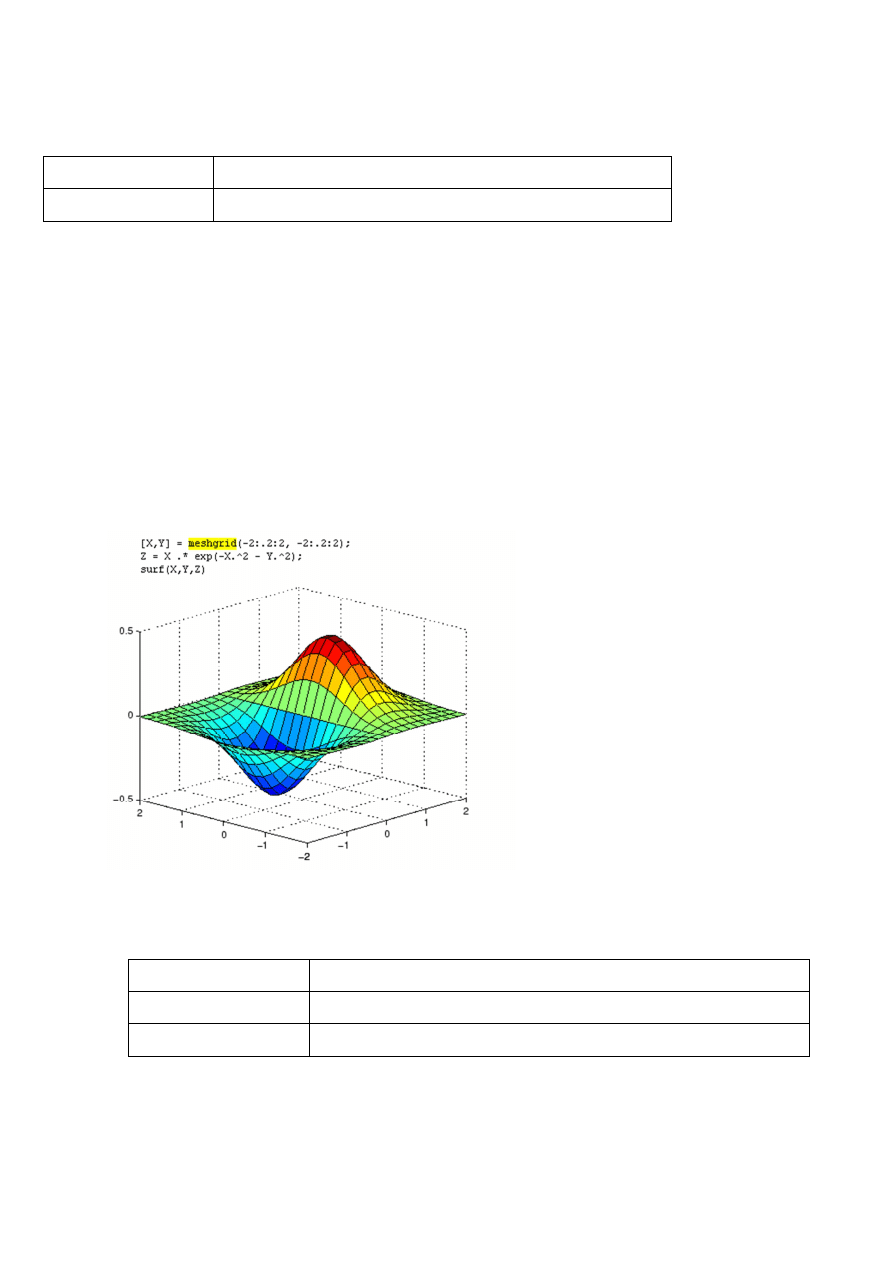
3
ustawiaj
ą
c w kolejnych oknach alpha(0) alpha(0.5) i alpha(1). Prosz
ę
sprawdzi
ć
te
ż
ukrywanie kraw
ę
dzi:
hidden on
Wyświetlanie ukrytych krawędzi
hidden off
Domyślny, ukrywa niewidoczne krawędzie
c)
w trzecim oknie sterujemy kolorem i wy
ś
wietlaniem siatki oraz kolorem powierzchni
za pomoc
ą
instrukcji:
surf(x,y,z,'FaceColor',[0.5 0.5 0.5], 'EdgeColor','red')
surf(x,y,z,'FaceColor','blue', 'EdgeColor','none')
–prosz
ę
sprawdzi
ć
jak działa dodatkowo
camlight left ( mo
ż
e zamiast left lepiej b
ę
dzie:
headlight, left, right
lighting phong (phong, flat, gouraud, none)
je
ś
li nie wida
ć
zmian, prosz
ę
zmieni
ć
kolor siatki i powierzchni
d)
w czwartym oknie
ć
wiczymy cienie - potrzebujemy do tego trzy wykresy funkcji
z=x*exp(-x
2
-y
2
), pierwszy jest na rysunku poni
ż
ej:
drugi wykres powinien by
ć
narysowany za pomoc
ą
funkcji:
surfl(x,y,z), a trzeci mie
ć
dodatkowo doło
ż
on
ą
do surfl(x,y,z) funkcj
ę
shading interp;
shading flat
Powierzchnia z dyskretnymi kolorami
shading interp
Powierzchnia z wypełnieniem kolorami interpolowanymi
shading faceted
Powierzchnia z dyskretnymi kolorami i siatka
e)
w pi
ą
tym oknie zobaczymy jakie s
ą
mo
ż
liwo
ś
ci wy
ś
wietlania poziomic. Znowu podzielimy
okno na 4 wykresy. Bazowym wykresem niech b
ę
dzie
:
x=0:0.1:10;y=0:.1:5; z=sin(y)'*cos(x); meshc(x,y,z)
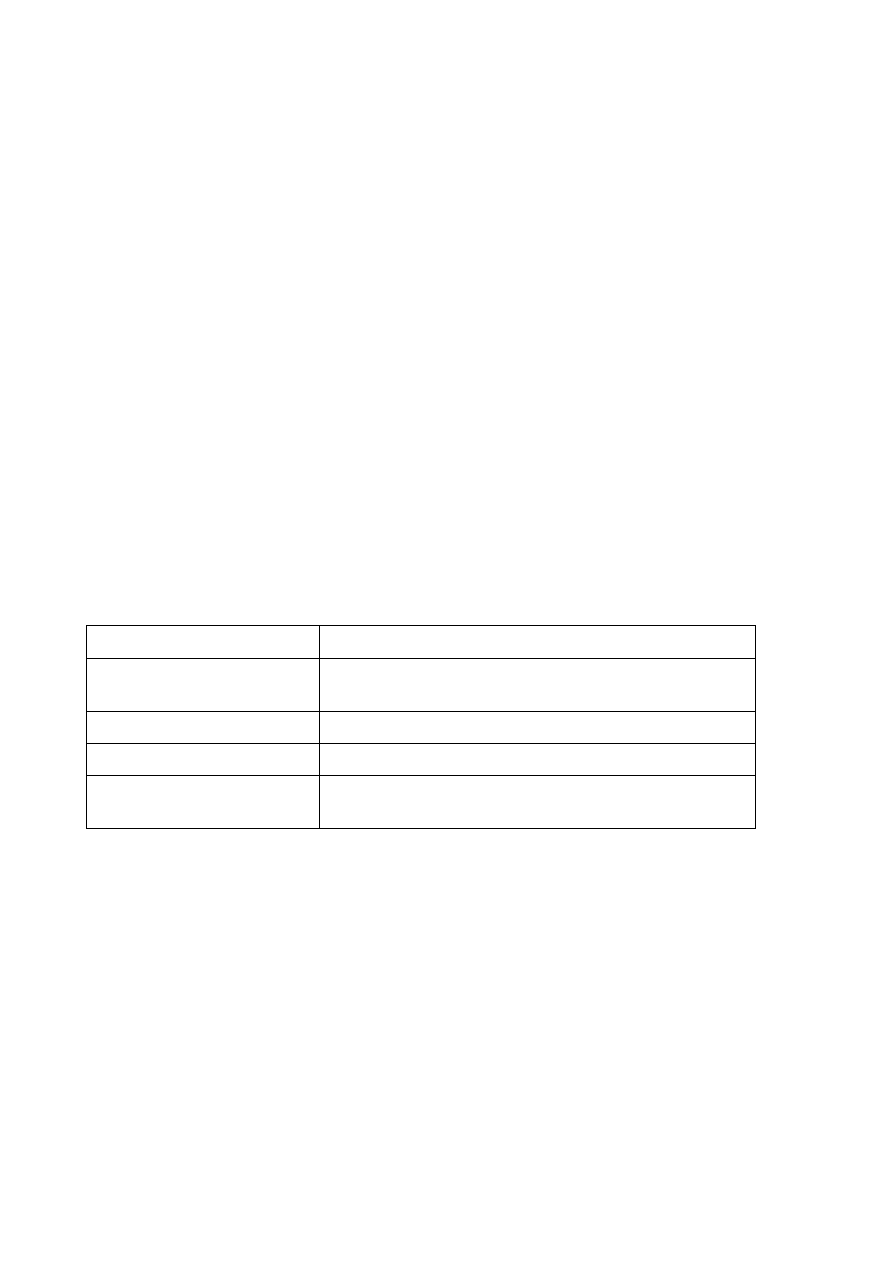
4
Korzystaj
ą
c z polecenia:
contour(x,y,z,n) – kre
ś
lenie poziomic (wykres konturowy), gdzie n – liczba poziomic
prosz
ę
wykre
ś
li
ć
3 poziomice
i w kolejnym okienku trzy poziomice opisane:
[c,h]=contour(x,y,z,n)
clabel(c,h);
Prosz
ę
sprawdzi
ć
jak działa polecenie contourf(x,y,z,5), w ostatnim, czwartym wykresie.
cz
ęść
IV – dodatkowe wykresy w grafice 3D
bar3, ribbon
Zad 6. Dowoln
ą
funkcj
ę
3D prosz
ę
przedstawi
ć
za pomoc
ą
polecenia
ribbon(Y,Z)
Zad 7. Dla wylosowanych danych Y=round(rand(10,4)*100) na trzech ró
ż
nych wykresach prosz
ę
sprawdzi
ć
jak działa:
bar3(Y,
'detached'
)
bar3(Y,
'grouped'
)
bar3(Y,
'stacked'
) W ka
ż
dym wykresie prosz
ę
zmieni
ć
domy
ś
lny punkt obserwacji
view
Zmiana domy
ś
lnego punktu obserwacji
view(azymut, elewacja)
Okre
ś
la punkt obserwacyjny za pomoc
ą
azymutu i
elewacji
view([x,y,z])
Okre
ś
la punkt obserwacji w układzie kartezja
ń
skim
view(2)
Obserwacja azymut=0, elewacja=90
view(3)
Domy
ś
lny punkt obserwacji: azymut=-37.5 ,
elewacja= 30
cz
ęść
V – animacje
funkcja comet(x,y); - to animacja ruchu komety. x,y – to współrz
ę
dne poło
ż
enia.
Zad 8. Prosz
ę
napisa
ć
skrypt, w którym za pomoc
ą
animacji mo
ż
emy zobaczy
ć
ruch
komety po torze, który jest elips
ą
.
Funkcje getframe i movie, to kolejny przykład animacji. Ka
ż
de polecenie plot generuje
nowe okno, zawarto
ść
tego okna mo
ż
na przy pomocy polecenie getframe zapisa
ć
np.: w tablicy.
Utworzone tablice odtwarzamy wykorzystuj
ą
c polecenie movie. Jako przykład wykorzystania tych
funkcji podaje si
ę
poni
ż
szy skrypt :
for k = 1:16
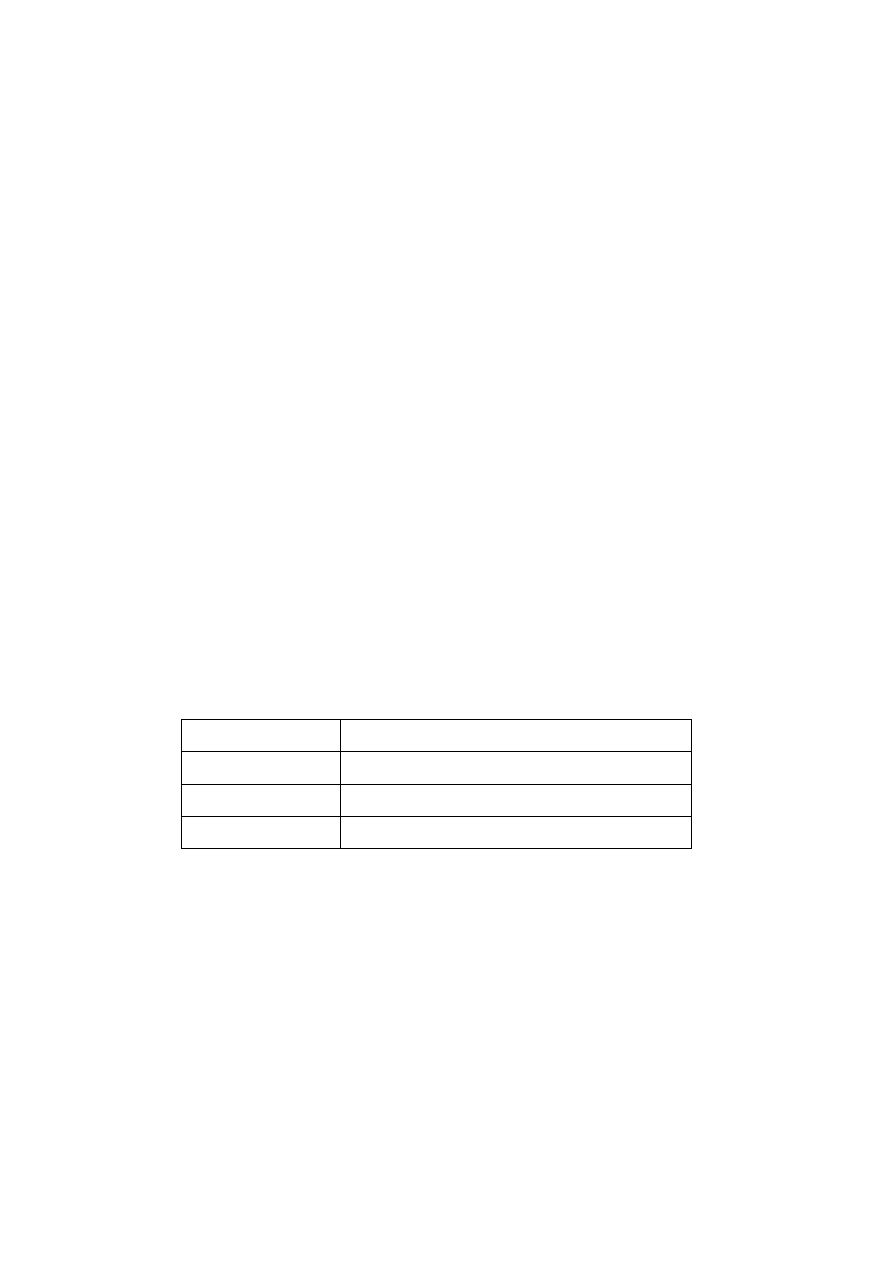
5
plot(fft(eye(k+16)))
axis equal
M(k) = getframe;
end
movie(M,30)
Zad 9. Prosz
ę
napisa
ć
skrypt, w którym za pomoc
ą
animacji mo
ż
emy zobaczy
ć
kolejne
etapy rysowania funkcji sinus.
Przy braku pomysłu na rozwi
ą
zanie prosz
ę
przej
ś
c do
kolejnego zadania, jest tam ukryta podpowied
ź
.
drawnow – aktualizacja okna
Zad 10. Oto przykład rysowania funkcji przy pomocy polecenia drawnow
x = -2*pi:pi/20:2*pi;
for i=1:8
plot(x(1:i*10),cos(x(1:i*10)))
axis([-2*pi 2*pi -1 1])
drawnow
pause(0.1)
end;
Prosz
ę
wykorzystuj
ą
c dranow narysowa
ć
dowolny wykres funkcji oraz dowoln
ą
powierzchni
ę
.
cz
ęść
VI – walec, kula, wielok
ą
t, elipsoida
cylinder
Generacja walca
elipsoid
Generacja elipsoidy
(nie działa w pracowni)
fill3
Generacja wielok
ą
ta
( nie działa w pracowni)
sphere
Generacja kuli
Zad 11. Prosz
ę
wygenerowa
ć
figury podane w powy
ż
szej tabeli i za pomoc
ą
polecenia slice
przeci
ąć
dwie z tych figur dowoln
ą
płaszczyzn
ą
.
Wyszukiwarka
Podobne podstrony:
Fizjologia Cwiczenia 11 id 1743 Nieznany
Biologia Cwiczenia 11 id 87709 Nieznany (2)
cwiczenie 14 id 125164 Nieznany
8 Cwiczenia rozne id 46861 Nieznany
cwiczenia wzrost id 155915 Nieznany
cwiczenie III id 101092 Nieznany
Cwiczenie 5B id 99609 Nieznany
Cwiczenie nr 8 id 99953 Nieznany
cwiczenie 05 id 125057 Nieznany
F Cwiczenia, cz 3 id 167023 Nieznany
cwiczenie 52 id 41325 Nieznany
Cwiczenie 01 id 98935 Nieznany
Cwiczenie 12 id 99084 Nieznany
CWICZENIE 3 temat id 99386 Nieznany
CwiczenieArcGIS 02 id 125937 Nieznany
cwiczenia 09 id 124345 Nieznany
Cwiczenia czytania id 98475 Nieznany
cwiczenie 11 id 125145 Nieznany
więcej podobnych podstron